- Autore Jason Gerald [email protected].
- Public 2023-12-16 11:19.
- Ultima modifica 2025-01-23 12:21.
Con l'avvento dei lettori MP3 portatili, ora puoi scaricare facilmente file MP3. Sfortunatamente, non puoi riprodurre CD contenenti file MP3 su un normale lettore CD o copiare file WAV su un lettore MP3. Puoi copiare musica da CD a MP3 con Windows Media Player, disponibile su tutti i computer Windows. Segui questa guida per iniziare a copiare musica da CD a MP3.
Fare un passo
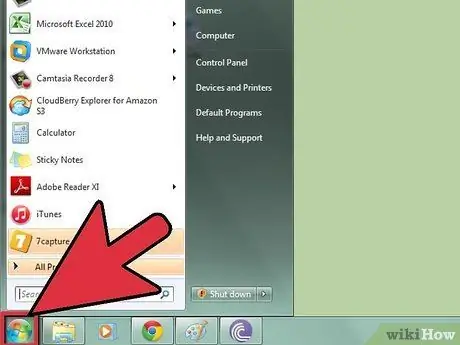
Passaggio 1. Fare clic sul pulsante Start nell'angolo in basso a sinistra dello schermo del computer
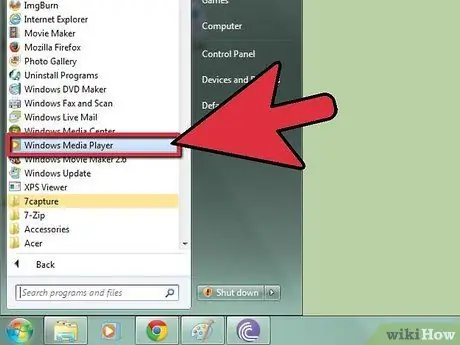
Passaggio 2. Selezionare Programmi, quindi fare clic su Windows Media Player.
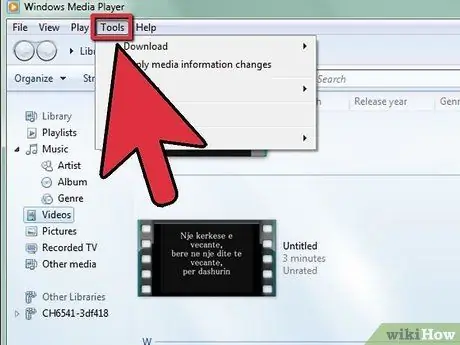
Passaggio 3. Una volta aperto Windows Media Player, fare clic su Strumenti dalla barra dei menu
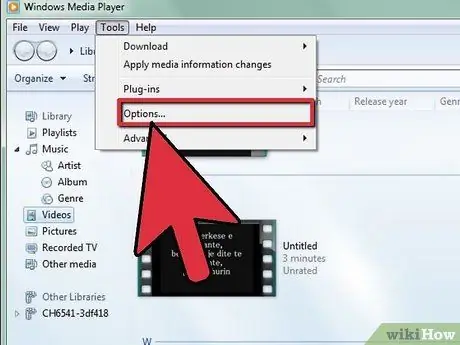
Passaggio 4. Fare clic sul pulsante Opzioni
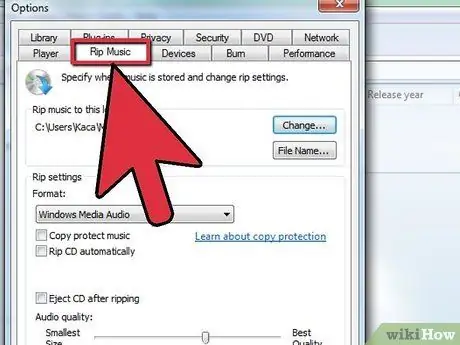
Passaggio 5. Vai alla scheda Copia musica
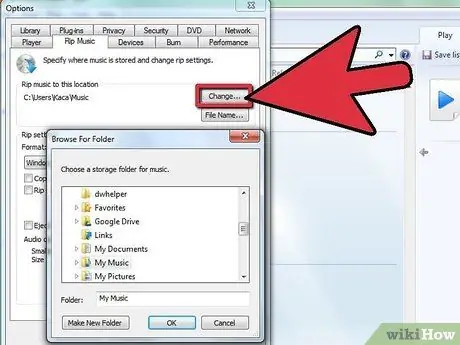
Passaggio 6. Selezionare la posizione in cui salvare il file musicale convertito facendo clic sul pulsante Modifica
Successivamente, fai clic su OK.
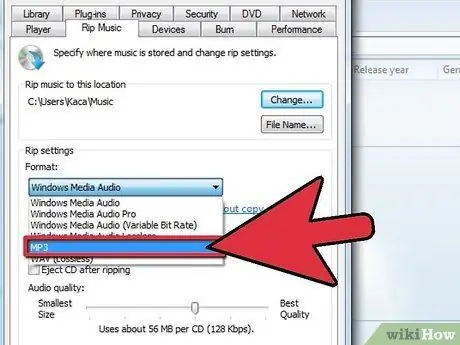
Passaggio 7. Fare clic sul pulsante freccia nell'angolo destro del menu, quindi selezionare MP3 per copiare automaticamente la musica dal CD al formato MP3
Successivamente, fai clic su OK.
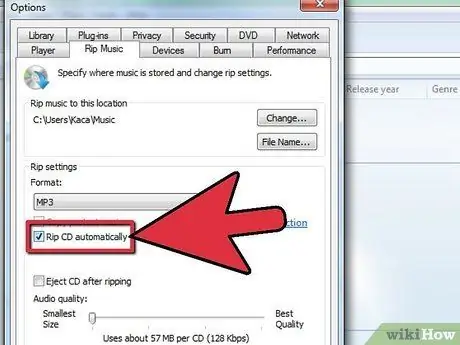
Passaggio 8. Fare clic sulla scheda Copia CD, quindi impostare l'opzione Copia CD automaticamente all'inserimento su Mai in modo che il processo di conversione non si avvii non appena viene inserito il CD

Passaggio 9. Inserire il CD che si desidera copiare nell'unità CD/DVD-ROM
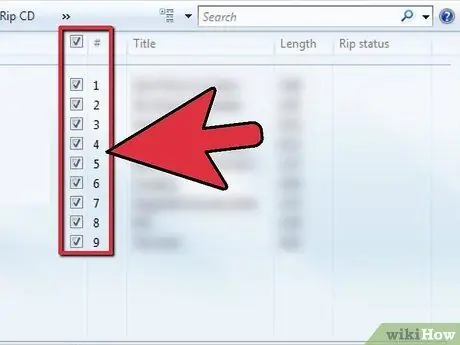
Passaggio 10. Seleziona i brani che desideri copiare in formato MP3 nella pagina Rip
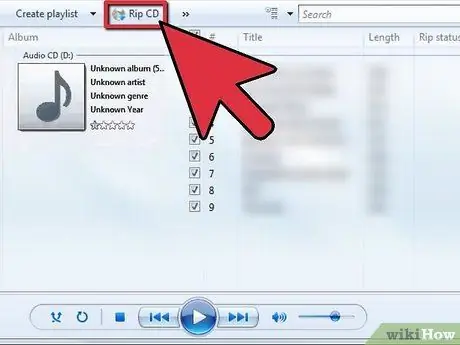
Passaggio 11. Fare clic su Avvia Rip nell'angolo destro della finestra Rip per avviare il processo di copia
Uno dopo l'altro, lo stato del brano cambierà da In attesa a Rippato. Attendi il completamento del processo di copia. Il processo di copia richiederà alcuni istanti.
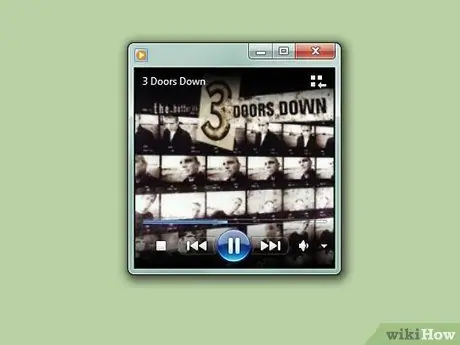
Passaggio 12. Apri la cartella in cui è archiviata la musica convertita per assicurarti che il processo di conversione funzioni perfettamente
Assicurati che il file convertito abbia un'estensione MP3.






